
极光pdf阅读器是一款多功能的PDF阅读软件,通过这款软件我们可以查看电脑中的PDF文件,并且我们还可以利用该软件将PDF文件转换成PPT格式,下面就让小编来告诉大家该软件转换文件格式的具体操作方法吧。
方法步骤:
1.打开软件,并在软件的格式转换页面,找到【转PPT】功能按钮。
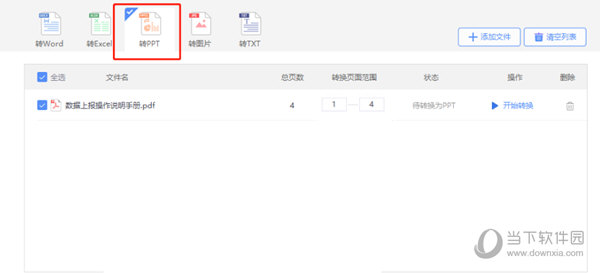
2.然后,选择我们想要转换的文件,并且选择好我们的输出路径。
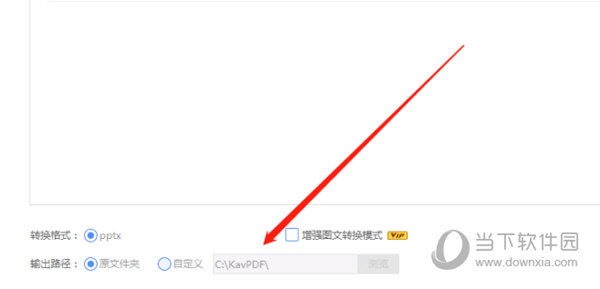
3.最后,点击软件右下方的【开始转换】功能即可开始转换。
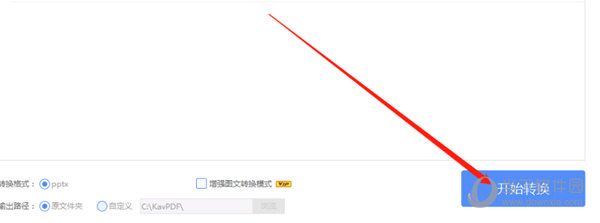
以上就是小编今天为大家带来极光PDF阅读器把PDF转PPT格式的具体操作方法了,还不知道如何操作的用户们快点按照小编说的方法去试试吧,希望这篇文章可以帮助到大家。
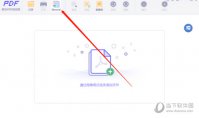
极光pdf阅读器是一款功能非常丰富的PDF文件阅读工具,该软件除了为用户们提供了非常便捷的PDF阅读功能之外,还为用户们带来了其他的实用功能,而PDF文件合并也是其中的功能之一,下面就让小编来告诉大家具体的合并方法吧!
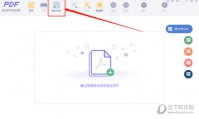
极光pdf阅读器是一款多功能的PDF阅读工具,其中除了基本的阅读PDF功能之外,还有很多的转换功能,下面就让小编来告诉大家该软件怎么把CAD文件转换成PDF的方法吧!

黎明觉醒希望信使称号怎么获得?在游戏中会有各种各样的称号,希望信使称号是黎明觉醒曙光测试的一个福利,玩家只要获得内测凭证就可以获得这个称号。那么黎明觉醒中希望信使称号

黎明觉醒武器怎么改造?游戏中的武器在获得之后都是可以进行改造的,玩家可以根据自己的想法结合武器的性能来改造武器,改造之后的武器性能属性都会有所改变。那么黎明觉醒中的武

黎明觉醒冷却枪管怎么获得?冷却枪管是枪械武器的配件之一,配件可以弥补枪械武器的一些缺陷,提升武器的性能,使枪械武器发挥出更大的能力。那么黎明觉醒中冷却枪管的获取方法有
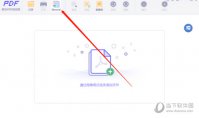
极光pdf阅读器是一款功能非常丰富的PDF文件阅读工具,该软件除了为用户们提供了非常便捷的PDF阅读功能之外,还为用户们带来了其他的实用功能,而PDF文件合并也是其中的功能之一,下面就让小编来告诉大家具体的合并方法吧!
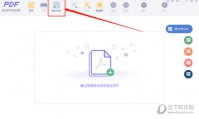
极光pdf阅读器是一款多功能的PDF阅读工具,其中除了基本的阅读PDF功能之外,还有很多的转换功能,下面就让小编来告诉大家该软件怎么把CAD文件转换成PDF的方法吧!

炽刃是影之刃3中魂的转职之一,相比于无锋地面和防御方面更强,那么技能链如何搭配呢?下面就让小编为大家介绍一下吧。

抖音在近日上线了全新的观看历史的功能,也就是说在你没有点赞,喜欢或者收藏的情况下也是可以通过观看历史来找到7天之内你观看的视频的,这个功能推出之后还是很受大家喜欢的,但

现在疫情当下北京实行弹窗设置,只要几天不做核酸的话北京健康码就会出现弹窗3的提示,那健康宝弹窗3不在北京怎么解决呢?健康宝弹窗3必须进京怎么办呢?下面就和小编一起来看看健